Виртуальная машина Bitrix – бесплатное решение, которое позволяет получить виртуальный сервер, настроенный, протестированный и адаптированный для работы с продуктами 1С-Битрикс и PHP-приложениями.
VMBitrix.CRM – решение на основе виртуальной машины Bitrix, которое предназначено для развертывания CRM. Внутри машины то же, что и внутри VMBitrix, однако некоторые пункты убраны из меню – например, нет управления хостами, MySQL и репликацией, отсутствует расширенное управление сайтами.
Компания WRP предоставляет услуги по разработке сайтов и переносу существующих проектов на CMS Bitrix c использованием виртуальной машины Битрикс. Профессионализм и опыт работы наших сотрудников позволяет реализовать максимально сложные решения в минимальные сроки.
Установка виртуальной машины VMBitrix
Установка виртуальной машины Битрикс выполняется двумя способами:
-
Автоматическая инсталляция при заказе нового сервера с Bitrix. Такое решение предлагает, например, Timeweb Cloud.
-
Ручное развертывание ПО на базе сервера с «чистой» системой CentOS версий 6 или 7 с помощью BitrixEnv.
Разница между BitrixVM и BitrixEnv
BitrixVM – образ CentOS, на котором установлено все необходимое ПО для развертывания сайтов на 1С-Битрикс. Он подготовлен разработчиками 1С. Высокая производительность достигается также за счет оптимизации настроек сервера под работу с CMS.
BitrixEnv – это shell-скрипт, с помощью которого вы можете самостоятельно установить набор ПО, необходимый для работы сайтов на 1С-Битрикс. Он подходит для ситуаций, когда настройка сервера Битрикс невозможна с нуля. Например, у вас уже есть заказанный сервер. С помощью виртуального окружения вы можете настроить на нем конфигурацию под Битрикс так, как нужно для вашего проекта.
Ручная установка ВМ
С автоматической установкой все понятно – достаточно заказать сервер нужной конфигурации. Разберем ручную установку.
Подключитесь к серверу по SSH.
Получите установочный файл:
wget http://repos.1c-bitrix.ru/yum/bitrix-env.sh
Измените права доступа, чтобы можно было запустить скачанный дистрибутив:
chmod +x bitrix-env.sh
Запустите установочный файл:
./bitrix-env.sh
На этом установка завершена.
Настройка ВМ
В BitrixVM настройка всех параметров выполняется через меню управления окружением. Чтобы перейти в него, выполните команду:
/root/menu.sh
При первом использовании система предложит изменить пароль. Введите новый пароль для root и подтвердите изменения.
Чтобы на сервере можно было размещать сайты, необходимо создать пул.
-
Выберите в меню управления первый пункт – Create management pool. Для этого нажмите цифру 1 на клавиатуре.
-
Укажите имя хоста. Можно оставить имя по умолчанию, нажав Enter.
-
Еще раз нажмите Enter, чтобы создать пул.
На экране отобразится полное меню, в котором представлены основные настройки виртуальной машины Битрикс.
Создание первого сайта
В качестве примера создадим первый сайт. Чтобы начать, выберите в меню пункт 6 – Configure pool sites.
Затем выберите пункт 1 – Create a site. Запустится мастер настройки, который в режиме диалога проведет вас через основные этапы.
-
Укажите домен.
-
Выберите тип kernel. Это нужно для того, чтобы можно было осуществить подключение к БД Битрикс.
-
Задайте кодировку сайта – обычно это UTF-8.
-
Включите cron, если на передающем хосте есть задачи для вашего нового проекта.
Следующие этапы помогают выполнить на Битрикс подключение к базе данных. В диалоге появится вопрос, хотите ли вы кастомизировать имя и пароль от БД. Введите ‘y’, чтобы установить их вручную.
-
Укажите имя БД.
-
Введите имя пользователя. Оно может совпадать с именем БД.
-
Укажите пароль от БД и подтвердите его повторным вводом.
Сайт появится в списке через некоторое время. Чтобы обновить список, нажмите Enter.
Дальше вы можете настраивать ресурс на свое усмотрение. Например, установить phpMyAdmin командой:
yum install -y phpmyadmin
Затем нужно создать ссылку на директорию phpMyAdmin в папке основного сайта:
ln -s /usr/share/phpMyAdmin /home/bitrix/www/phpmyadmin
Для настройки конфигурации Apache откройте файл:
vim /etc/httpd/bx/conf/default.conf
Перед ‘ErrorLog logs/error_log’ добавьте строки:
<Directory /home/bitrix/www/phpmyadmin> php_admin_value mbstring.func_overload 0 </Directory>
Сохраните файл и перезапустите веб-сервер:
systemctl restart httpd
Чтобы защитить сайт, нужно установить SSL. Через меню Bitrix можно получить бесплатный сертификат Let's Encrypt. Чтобы выпустить и установить его:
-
Пройдите в меню по пути: ‘8. Manage pool web servers -> 3. Configure certificates -> 1. Configure Let's encrypt certificate’.
-
Укажите сайты, для которых заказываете сертификат, их доменные имена, а также контактную почту для уведомлений.
-
Введите ‘y’, чтобы подтвердить выпуск и установку.
Вы также можете установить другие бесплатные и платные сертификаты в ручном режиме. Для этого нужно отредактировать конфигурационный файл для SSL-зоны сайта.
Заключение
Мы посмотрели, как на BitrixVM создать базу данных сайта и подключиться к ней. Также разобрали установку SSL и настройку phpMyAdmin. Еще один важный момент – теперь вы точно знаете, чем BitrixVM отличается от BitrixEnv и какое решение в каких ситуациях больше подходит.
Если вам нужна помощь с управлением сервером, закажите услугу администрирования в Timeweb Cloud. Можно делегировать специалистам Timeweb и отдельные задачи – например, перенос сайта, организацию резервного копирования или настройку дополнительных модулей.
Хотите отказаться от самописных CMS и CRM, а также платформ, разработанных зарубежными компаниями? Сделать работу сайта более эффективной и сократить затраты на его поддержку? Воспользуйтесь помощью экспертов из WRP. Мы выполним перенос в минимальные сроки и без остановки работы IT-инфраструктуры компании.
Получить дополнительные консультации и оформить заявку можно по телефону +7 (495) 230-20-53 или через форму обратной связи на сайте.







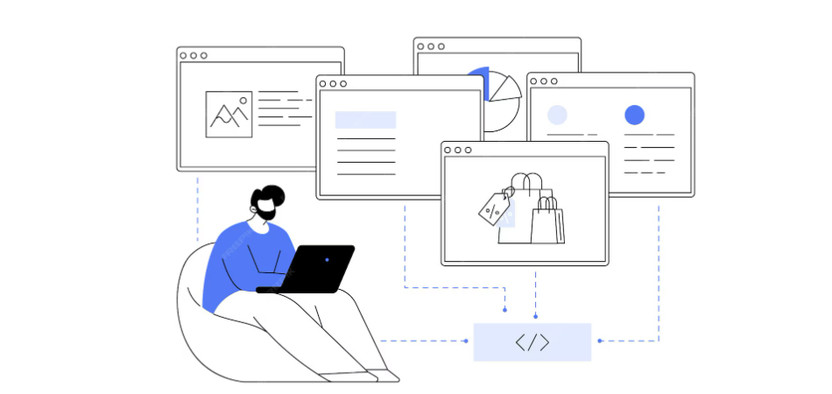


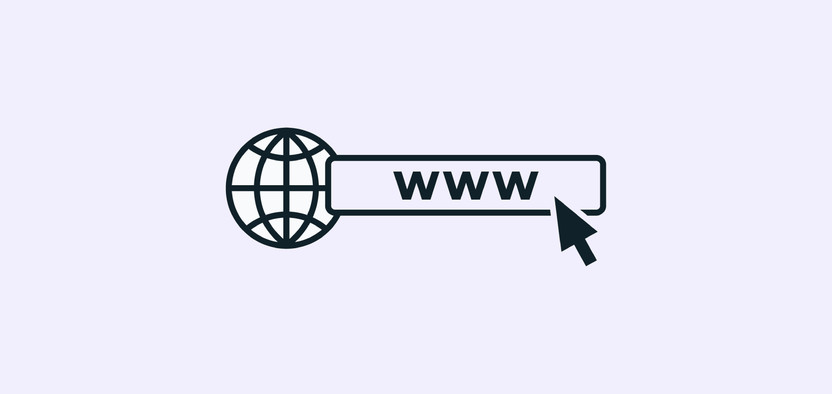

Комментарии